Як видаляти та додавати ігри в Gaming Hub
Дата останнього оновлення : 29.12.2023
Усі ваші ігри автоматично додаються до Gaming Hub, коли їх завантажують із магазинів. Для ігор або програм, які не були переміщені в Gaming Hub, ви можете додати їх вручну через розділ "Мої ігри". Ви також можете видалити ігри з Gaming Hub.
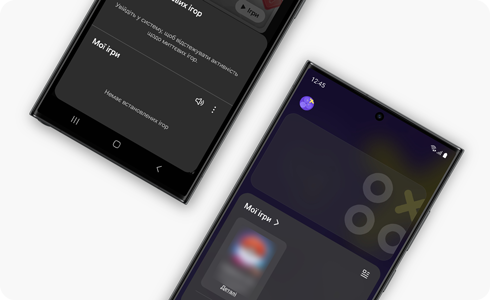
Як додавати ігри в Gaming Hub
Як видалити програми в Gaming Hub
Будь ласка, зверніть увагу: якщо ви натиснете "Видалити", програму буде видалено не лише з програми запуску ігор, але й з головного екрана/екрана програм.
Дякуємо за відгук!
Надайте відповіді на всі запитання.












